By 贾斯汀·萨布丽娜(Justin Sabrina)6月06,2023更新
选择你的语言:
English
Arabic Chinese (Simplified) Chinese (Traditional) Croatian Czech Danish Dutch English Estonian Finnish French German Greek Hebrew Hindi Hungarian Indonesian Italian Japanese Kazakh Korean Malay Norwegian Polish Portuguese Romanian Russian Slovenian Spanish Swedish Thai Turkish Ukrainian Vietnamese
结语
不想将您的 U 盘文件或文件暴露给他人? 按照本指南,您将在这里学习如何以两种方法隐藏 USB 驱动器上的文件、文档和文件夹。 您可以通过文件资源管理器隐藏 USB 上的文件,甚至可以使用文件锁定工具密码保护 USB 驱动器上的私人文件/文档。
问题: “我有一个U盘,有时同事会借用,里面有一些个人文件和资料,如何保证别人不能打开和复制?”
答案: 要保护 USB 驱动器上的数据,您可以 隐藏 USB 驱动器上的文件和文档.
为什么要隐藏 USB 驱动器上的文件或文档?
USB 闪存驱动器是用于备份数据的小型移动硬盘驱动器。 我们都习惯于在 U 盘上存储、传输和管理私人文件、文件夹和文档。 无论您在闪存驱动器上保存什么类型的内容,您都可能出于某些原因需要隐藏文件、文件夹或文档。 例如,为了保护数据不被意外删除,您可能需要 隐藏USB驱动器上的文件. 或者您可能需要将您的 U 盘借给某人,但又不想暴露和泄露您的私人文件。
无论出于何种原因,您都可以通过两种不同的方式快速隐藏 U 盘上的文件/文档,包括使用文件资源管理器和文件锁定软件。 让我们开始吧!
内容
方法 1. 使用文件资源管理器隐藏 USB 驱动器上的文件/文档
方法 2. 通过文件锁定工具隐藏 USB 驱动器上的文件、文档安全!
方法 1. 使用文件资源管理器隐藏 USB 驱动器上的文件/文档
如果您使用的是 Windows 8 或 Windows 10 操作系统,您可以使用文件资源管理器隐藏闪存驱动器上的文件或文档。
步骤 1. 打开文件资源管理器,点击“查看”选项卡并点击右上角的“选项”。
步骤 2。 然后文件夹选项窗口弹出。 在“查看”选项卡下,勾选“不显示隐藏的文件、文件夹或驱动器”。 单击“应用”,然后单击“确定”按钮。
Step 3. 将U盘插入电脑,打开U盘。
步骤 4. 找到您要隐藏的文件或文档。 右键单击它,然后选择“属性”。
步骤 5. 接下来,它会弹出 Windows Mail 属性对话框。 在“常规”选项卡下,勾选“隐藏”前面的复选框,然后单击“应用”按钮。
就是这样。 USB 驱动器上的文件/文档将被隐藏。
局限性: 此方法仅适用于 Windows 8/10。 除此之外,您或其他人也可以打开文件资源管理器来显示 USB 驱动器上的隐藏文件。 也就是说,这种方法可以很方便地检测到U盘上的文件。 您无法完全隐藏 USB 驱动器上的文件。
接下来,我们将向您展示另一种更安全的方法来隐藏 U 盘上的文件和文档。
方法 2. 通过文件锁定工具隐藏 USB 驱动器上的文件、文档
为了保护您的私人文件和文档不被他人访问,您可以使用专业的文件锁定软件,例如UkeySoft File Lock。
UkeySoft文件柜 (Windows & Mac) 不仅是一款简单、非常轻便的文件保护工具,还是一款安全有效、简单易用的USB加密软件。 它可以隐藏 USB 驱动器、闪存驱动器、本地驱动器等上的文件/文件夹/文档。
更好的是,它还可以让您使用密码保护 USB 驱动器、硬盘驱动器或网络上的文件、文件夹、文档。 例如,您可以使用密码锁定您的私人照片、视频、文件和文档。 之后,当任何人打开锁定的文件夹或文件时,程序会要求输入准确的密码。 不输入密码,任何人都无法访问、修改或删除它。
UkeySoft 文件锁的突出特点:
轻松隐藏和锁定任何文件、文件夹。
隐藏 USB 驱动器、硬盘驱动器等上的文件/文件夹。
只需单击几下即可隐藏文件夹、图像和文档。
快速隐藏 Word、Excel、PPT、TXT 等文档。
密码保护您在 USB 驱动器、本地驱动器上的文件和文件夹。
从计算机内存和深度擦除磁盘中删除文件。
适用于 Windows 7/8/8.1/10/11/XP/Vista 和 Mac 计算机。
免费尝试免费尝试
详细教程:如何隐藏U盘上的文件/文档
步骤1。 启动UkeySoft文件锁
首先,点击上方的下载按钮,在您的电脑上下载并安装UkeySoft File Lock软件。 按照说明安装软件。 然后启动程序,在页面上输入密码123456即可访问其功能。
步骤 2. 将 USB 闪存驱动器插入计算机
您会看到 UkeySoft 程序提供了不同的模块。 然后将U盘插入电脑USB口,UkeySoft程序会立即检测到。
步骤 3. 选择要隐藏的 USB 驱动器文件夹
在左侧面板中选择“外部磁盘”选项,然后单击“隐藏文件”。 然后点击右侧的“锁定文件夹”。
添加要从 USB 驱动器中隐藏的文件夹或文档,然后单击确定。
就是这样! 文件和文档隐藏在您的闪存驱动器上!
步骤 4. 显示 USB 驱动器上的隐藏文件夹(可选)
UkeySoft 程序还允许您查看和显示 USB 驱动器中的隐藏文件夹。 只需点击“取消隐藏”按钮即可显示它。
免费尝试免费尝试
相关文章
如何在Windows计算机中隐藏磁盘驱动器
如何在 Mac 上隐藏和锁定文件夹
如何隐藏USB闪存盘上的文件和文件夹
如何隐藏或密码保护Windows中的文件夹和文件
隐藏 USB 驱动器上的文件/文档
回到>>
免费试堂免费试堂
贾斯汀·萨布丽娜(Justin Sabrina)
Justin Sabrina 拥有 10 多年的内容写作经验。 她专注于数据加密、多媒体转换、屏幕录制和 iOS 解锁方面的产品评论、操作指南、提示和技巧、热门列表等。 在UkeySoft,她对SEO文案进行深入研究,并与我们的研发团队合作提供有效的软件解决方案,她的大多数关于软件的文章很有帮助且易于阅读,帮助我们的读者通过使用软件或应用程序轻松解决问题。
贾斯汀·萨布丽娜(Justin Sabrina)
张莉是 UkeySoft 资深科技博客编辑,也是 SEO 和内容营销专家。 自2018年以来,她一直在撰写有关多媒体转换、流媒体音乐和流媒体视频的相关文章。此外,她开始撰写有关数据安全的文章,包括有关文件锁定、USB加密、DVD加密等的文章。每个有用的教程和解决方案都基于在她的实际测试中,她在这个领域充满活力且值得信赖。
贾斯汀·萨布丽娜(Justin Sabrina)
Chester 是 UkeySoft 的一位经验丰富的编辑,专注于技术文章写作、软件和硬件产品评论和教程。 他专门撰写有关音乐转换、视频下载、视频转换、屏幕录制和其他技术知识技巧的帖子。 他始终了解用户需求和痛点,熟悉市场上各种多媒体转换软件和流媒体音乐下载器。 到目前为止,他已经发表了 400 多篇有用的软件评论、操作指南技术文章,为有需要的读者提供帮助。
留言
还没有评论。 说些什么...
提示: 你需要 登录 在你评论之前。还没有账号。 请点击这里 寄存器.